लेखक:
Helen Garcia
निर्मितीची तारीख:
15 एप्रिल 2021
अद्यतन तारीख:
1 जुलै 2024

सामग्री
- पावले
- 3 पैकी 1 भाग: आवश्यक फाइल डाउनलोड करा
- 3 पैकी 2 भाग: आपण आधी मागील Minecraft विस्थापित करणे आवश्यक आहे
- 3 पैकी 3 भाग: Minecraft आणि Mod स्थापित करा
पिक्सेलमॉन हा Minecraft खेळण्यासाठी एक मोड आहे. हे पोकेमॉन गेमचे अनुकरण आहे, परंतु Minecraft ग्राफिक्ससह. आपण Bulbasaur, Charmander, Squirty किंवा Eevee निवडू शकता. आपण पोकेमॉन गेम प्रमाणेच वन्य पोकेमॉन देखील शोधू शकाल.
पावले
3 पैकी 1 भाग: आवश्यक फाइल डाउनलोड करा
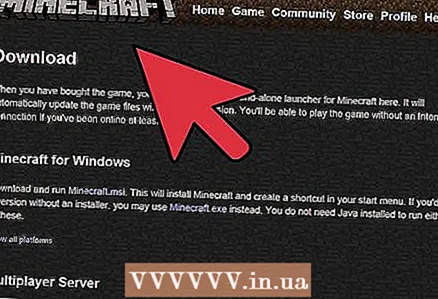 1 Minecraft डाउनलोड करा. पिक्सेलमॉन एक आधुनिक आहे, म्हणून तो चालविण्यासाठी आपल्याला मूळ गेमची आवश्यकता आहे.
1 Minecraft डाउनलोड करा. पिक्सेलमॉन एक आधुनिक आहे, म्हणून तो चालविण्यासाठी आपल्याला मूळ गेमची आवश्यकता आहे. 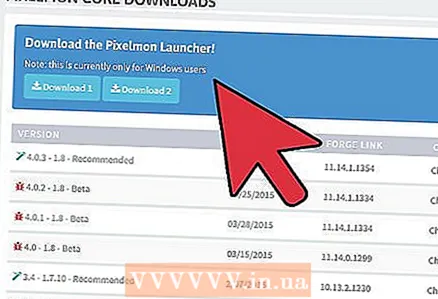 2 या मोडच्या डेव्हलपर साइटवरून पिक्सेलमोन डाउनलोड करा. नंतर ते सक्रिय करणे सोपे करण्यासाठी तुम्ही तुमच्या कॉम्प्युटरच्या डेस्कटॉपवर चिन्ह सोडू शकता.
2 या मोडच्या डेव्हलपर साइटवरून पिक्सेलमोन डाउनलोड करा. नंतर ते सक्रिय करणे सोपे करण्यासाठी तुम्ही तुमच्या कॉम्प्युटरच्या डेस्कटॉपवर चिन्ह सोडू शकता. 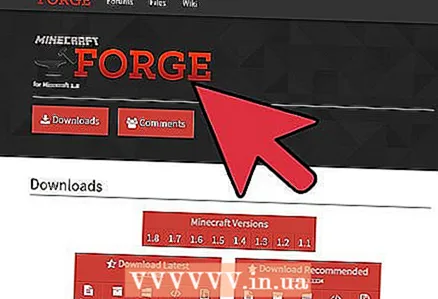 3 Minecraft फोर्ज अॅड-ऑन डाउनलोड करा. मोडसाठी कार्य करणे आवश्यक आहे.
3 Minecraft फोर्ज अॅड-ऑन डाउनलोड करा. मोडसाठी कार्य करणे आवश्यक आहे. 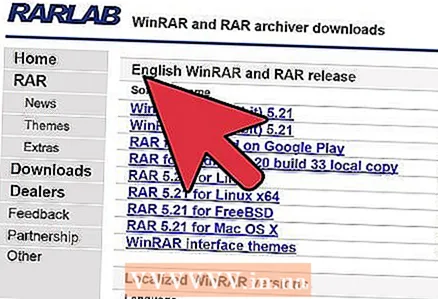 4 WinRAR डाउनलोड आणि स्थापित करा. Pixelmon.rar फाइल मधून फोल्डर काढण्यासाठी तुम्हाला त्याची आवश्यकता असेल.
4 WinRAR डाउनलोड आणि स्थापित करा. Pixelmon.rar फाइल मधून फोल्डर काढण्यासाठी तुम्हाला त्याची आवश्यकता असेल. - आपण WinRar ऐवजी 7-Zip वापरू शकता.
3 पैकी 2 भाग: आपण आधी मागील Minecraft विस्थापित करणे आवश्यक आहे
ज्यांनी आधीच Minecraft इंस्टॉल केले आहे त्यांच्यासाठी हा विभाग जरूर वाचावा. जर गेम अद्याप स्थापित केलेला नसेल तर पुढील विभाग वाचा.
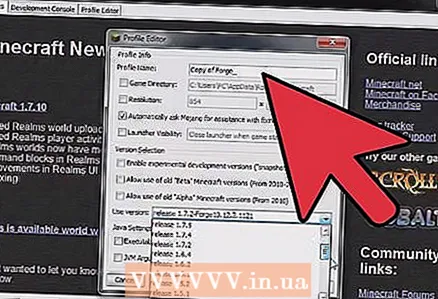 1 स्टार्ट बटणावर क्लिक करा.
1 स्टार्ट बटणावर क्लिक करा.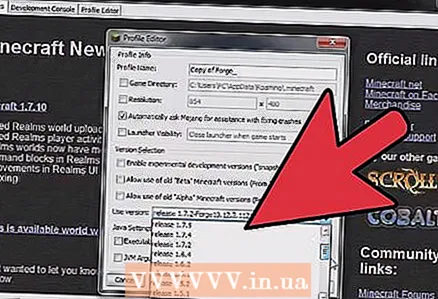 2 शोध बॉक्समध्ये% APPDATA% प्रविष्ट करा. एंटर दाबा आणि फायलींसह फोल्डर्स तुमच्या समोर दिसतील.
2 शोध बॉक्समध्ये% APPDATA% प्रविष्ट करा. एंटर दाबा आणि फायलींसह फोल्डर्स तुमच्या समोर दिसतील. 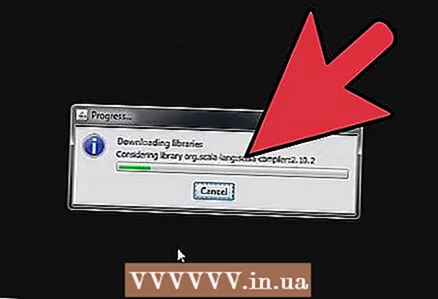 3 फोल्डर शोधा . Minecraft.
3 फोल्डर शोधा . Minecraft.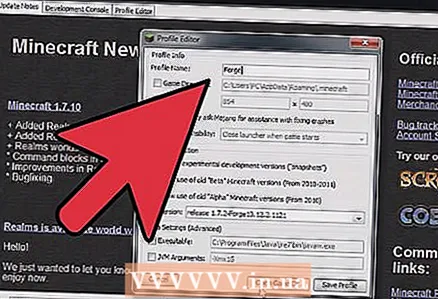 4 फोल्डर हटवा. तुम्हाला आधी Minecraft अनइन्स्टॉल करावे लागेल.
4 फोल्डर हटवा. तुम्हाला आधी Minecraft अनइन्स्टॉल करावे लागेल. 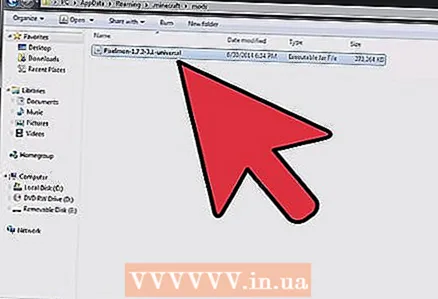 5 खिडकी बंद करा. त्यानंतर, आपण पुढील विभागात जाऊ शकता.
5 खिडकी बंद करा. त्यानंतर, आपण पुढील विभागात जाऊ शकता.
3 पैकी 3 भाग: Minecraft आणि Mod स्थापित करा
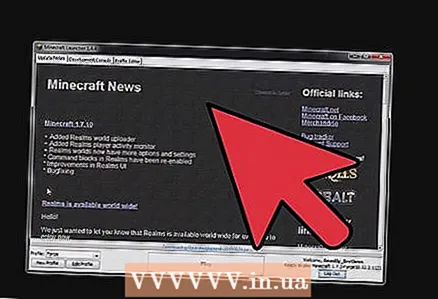 1 Minecraft चिन्हावर क्लिक करा.exe आणि गेम लोड होण्याची प्रतीक्षा करा. गेम लोड झाल्यानंतर, Minecraft सर्व्हरवर नोंदणी करा.
1 Minecraft चिन्हावर क्लिक करा.exe आणि गेम लोड होण्याची प्रतीक्षा करा. गेम लोड झाल्यानंतर, Minecraft सर्व्हरवर नोंदणी करा. 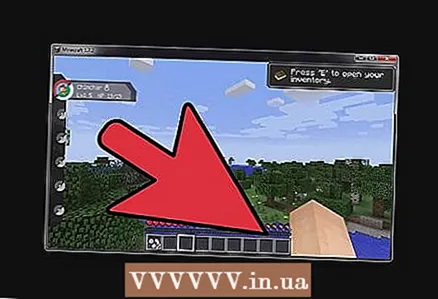 2 Minecraft इंटरफेसवर प्ले बटण दाबा आणि गेममधून त्वरित बाहेर पडा. आपल्याला आता पिक्सेलमॉन स्थापित करण्याची आवश्यकता असेल.
2 Minecraft इंटरफेसवर प्ले बटण दाबा आणि गेममधून त्वरित बाहेर पडा. आपल्याला आता पिक्सेलमॉन स्थापित करण्याची आवश्यकता असेल. 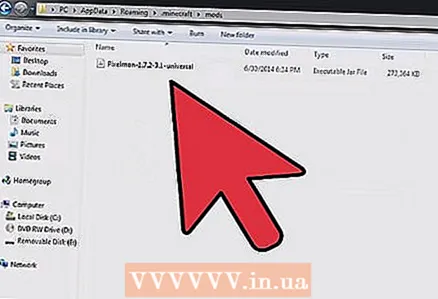 3 फोल्डरवर जा जिथे तुम्ही पिक्सेलमॉन मोड सेव्ह केला आहे आणि विनरर किंवा इतर कोणत्याही आर्चीव्हरसह उघडा.
3 फोल्डरवर जा जिथे तुम्ही पिक्सेलमॉन मोड सेव्ह केला आहे आणि विनरर किंवा इतर कोणत्याही आर्चीव्हरसह उघडा.- आपल्याला अद्याप फाइल अनझिप करण्याची आवश्यकता नाही.
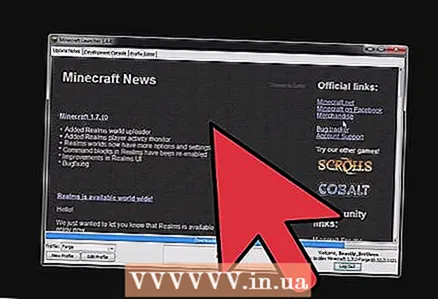 4 डेस्कटॉपवरील स्टार्ट बटणावर क्लिक करा आणि पुन्हा शोध इंजिनमध्ये% APPDATA% प्रविष्ट करा. .Minecraft फोल्डर शोधा.
4 डेस्कटॉपवरील स्टार्ट बटणावर क्लिक करा आणि पुन्हा शोध इंजिनमध्ये% APPDATA% प्रविष्ट करा. .Minecraft फोल्डर शोधा. 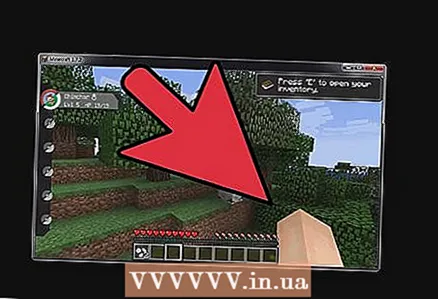 5 हे फोल्डर उघडा. आता आपल्याला Minecraft फोर्ज फोल्डर उघडण्याची आवश्यकता आहे. ते उघडा आणि क्लायंट स्थापित करा वर क्लिक करा.
5 हे फोल्डर उघडा. आता आपल्याला Minecraft फोर्ज फोल्डर उघडण्याची आवश्यकता आहे. ते उघडा आणि क्लायंट स्थापित करा वर क्लिक करा. 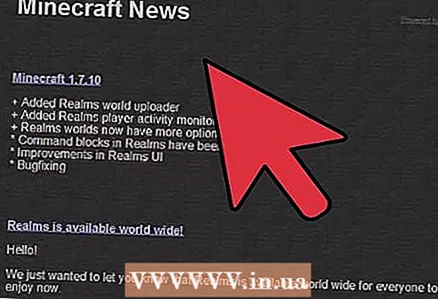 6 RAR फाइल असलेली विंडो उघडा. "MOD" आणि "डेटाबेस फोल्डर" फोल्डर निवडा आणि त्यांना Minecraft फोल्डरमध्ये कॉपी करा. त्यांनी विद्यमान फोल्डर्स त्याच नावाने बदलले पाहिजेत.
6 RAR फाइल असलेली विंडो उघडा. "MOD" आणि "डेटाबेस फोल्डर" फोल्डर निवडा आणि त्यांना Minecraft फोल्डरमध्ये कॉपी करा. त्यांनी विद्यमान फोल्डर्स त्याच नावाने बदलले पाहिजेत. 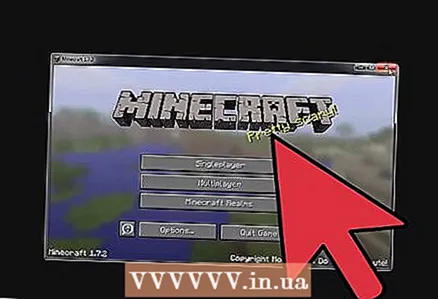 7 Minecraft सुरू करा. प्रोफाइल संपादित करा वर क्लिक करा. आवृत्ती वापरा आणि नंतर फोर्ज निवडा.
7 Minecraft सुरू करा. प्रोफाइल संपादित करा वर क्लिक करा. आवृत्ती वापरा आणि नंतर फोर्ज निवडा. 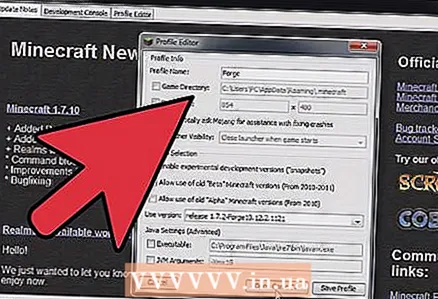 8 प्रोफाइल जतन करा आणि "प्ले" क्लिक करा. आपले पोकेमॉन निवडा आणि एक नवीन जग तयार करा!
8 प्रोफाइल जतन करा आणि "प्ले" क्लिक करा. आपले पोकेमॉन निवडा आणि एक नवीन जग तयार करा!



